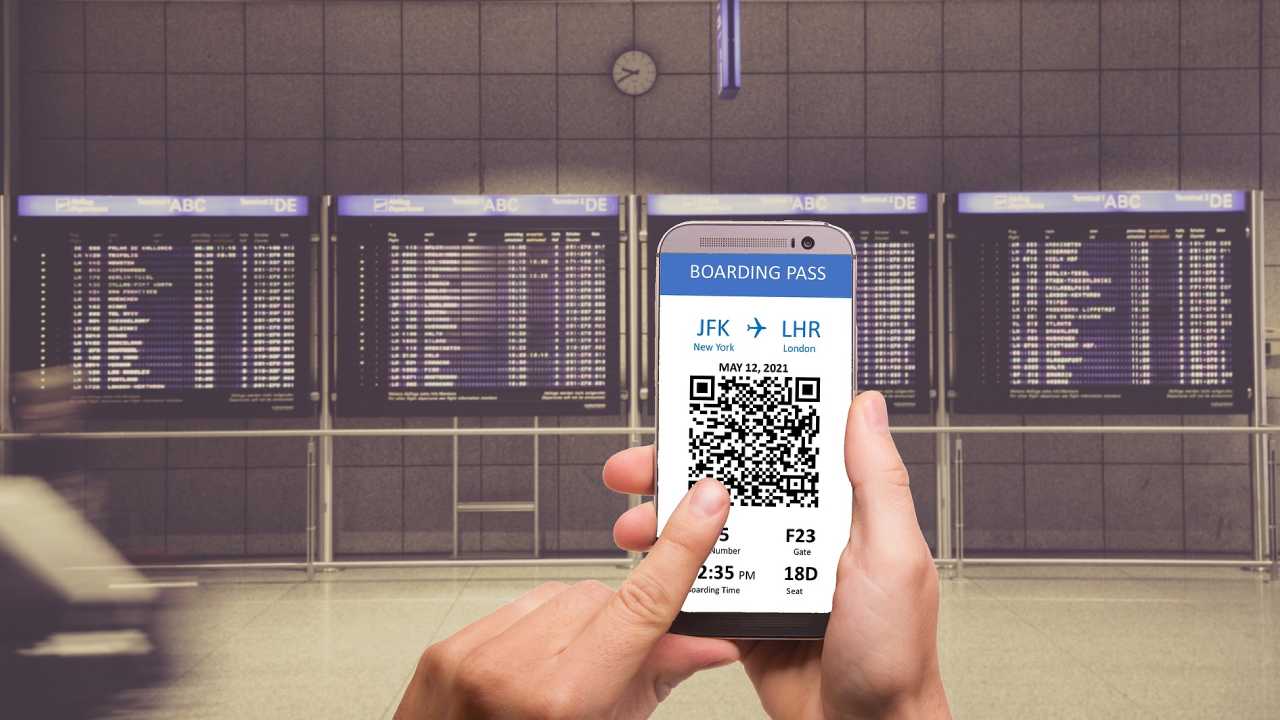24 de marzo de 2025 - Tiempo de lectura 10 min
¿Quién está conectado a mi WiFi y cómo solucionarlo?
¿Tu conexión a Internet va más lenta últimamente? Cuando ni la cobertura ni el dispositivo con el que te conectas fallan, toca investigar quién está conectado a mi WiFi. Después de todo, no podemos descartar que un amigo de lo ajeno esté aprovechándose indebidamente de nuestra red.
A pesar de ser delito, la práctica de robarle el WiFi al vecino no es infrecuente en España. Afortunadamente, cada vez pasa menos, si en 2012 lo hacía el 10 % de los internautas, en 2022 los casos descendieron hasta el 5 %. Aun así, nuestro país es el quinto del mundo en lo que a estas intromisiones se refiere. ¡Defiende lo que es tuyo con nuestras recomendaciones!
¿Cómo saber si me roban el WiFi?
El principal síntoma de que te están robando el WiFi es que la conexión se ralentiza o se vuelve intermitente sin ningún motivo técnico que lo justifique. Esto puede deberse a una percepción infundada, claro, pero nunca está de más echarle un vistazo al router.
¿Tu conexión a Internet es lenta o va y viene demasiado? Antes de comenzar a sospechar de tus vecinos, comprueba que tales problemas no sean debido a ninguna de las siguientes causas:
- Tienes conectados simultáneamente más dispositivos de los que admite tu ancho de banda.
- Tu red WiFi tiene interferencias (por ejemplo, por un electrodoméstico cercano).
- Tu router presenta algún fallo técnico. ¿Has probado a apagarlo y a volverlo a encender?
- Alguna de las actividades online que estás realizando es muy demandante desde el punto de vista del ancho de banda (por ejemplo, descargas).
Si no se da nada de lo anterior, ya sabes a qué se debe la lentitud que notas en tu conexión a Internet. Tómatelo en serio, porque, además de estar regalando el WiFi por el que pagas todos los meses,
la seguridad de tu red está en riesgo. El intruso podría controlar la configuración de tu
router o acceder a tus dispositivos conectados.
En el caso de que sea un problema técnico o una conexión deficiente de tu proveedor, te recomendamos leer nuestra
guía para mejorar la señal WiFi en casa. Cómo ver quién está conectado al WiFi desde PC
Ahora sí, ¿quieres pasar a las comprobaciones reales y dejar las sospechas a un lado? Vamos a ver cómo comprobar quién está usando tu WiFi:
Usar el router para saber quién está conectado a mi WiFi
Puedes saber quién está conectado a tu WiFi desde el panel de configuración de tu router de dos formas distintas. Recuerda que se accede a él introduciendo en tu navegador su dirección IP (192.168.0.1, 10.0.0.1 o 192.168.1.1). Para iniciar sesión, suele bastar con introducir la palabra «admin» tanto en el campo de usuario como en el de la contraseña.
- Revisa las direcciones MAC de los dispositivos conectados a tu red. ¿Ves alguna dirección desconocida en la lista?
- Haz clic en «Monitor de tráfico» o «Estadísticas». ¿Hay picos de consumo que no se corresponden con tu uso habitual de la red?
¿Quieres realizar una comprobación adicional? En ese caso,
desconecta todos tus dispositivos. Si las luces del
router siguen parpadeando, significa que hay tráfico no autorizado.
Ver quién está conectado a mi WiFi en Windows- Entra al administrador de tareas (pulsa simultáneamente Ctrl + Shift + Esc).
- Haz clic en «Rendimiento» (segunda opción a la izquierda).
- Accede al apartado «Usuarios de red». Ahí podrás ver, en tiempo real, quiénes están conectados a tu red y cuánto ancho de banda están “chupando”.
Comprobar quién está conectado a mi WiFi con MacOS- Mantén pulsada la tecla Option de tu teclado.
- Haz clic en el icono del menú WiFi. Sigue la ruta «Diagnósticos inalámbricos» > «Ventana» > «Escanear» > «Escanear ahora».
- Aparecerán dos canales (2.4 y 5 GHz) con el número total de usuarios conectados.
Cómo saber quién se conecta a mi WiFi desde Android o iOS
➤ Descubrir quién está conectado a mi WiFi desde Android
En el apartado de WiFi, toca en «Ajustes» y selecciona tu red. Una vez hecho esto, aparecerá algo similar a «Usuarios conectados»: pulsa esta opción y verás una lista de los dispositivos que están conectados a tu red.
Lo bueno que tiene Android es que ofrece muchos detalles acerca de los usuarios conectados. En particular, podrás ver sus direcciones MAC e IP, la marca de su dispositivo e, incluso, cuántos datos han consumido.
➤ Descubrir quién está conectado a mi WiFi desde iOS
Al igual que sucede con Android, debes acceder a los ajustes del WiFi y seleccionar tu red. Pulsa «Administrar red» para que aparezca la lista con los dispositivos que están conectados en ese momento.
Lo cierto es que iOS no nos da tanta información como Android. Aun así, los pasos que acabamos de mencionar te permitirán descubrir si hay algún mangante en tu red. Al final, el sistema operativo especifica si estos cuentan o no con autorización para usar tu WiFi.
Mejores aplicaciones para saber quién se conecta a mi WiFi
1. WiFi Analyzer
Para Android.
WiFi Analyzer es una aplicación gratuita y de código abierto desarrollada por VREM Software Development que ha recibido una puntuación de 4,1/5 en Google Play. En realidad, se trata de una suite con la que podemos optimizar el rendimiento de nuestra red, así que la detección de gorrones es solo una de sus múltiples funciones.
Ventajas
- Totalmente gratuita y sin anuncios.
- Extremadamente segura: ni recoge datos ni requiere permisos para funcionar.
- Amplio abanico de opciones (como mapa de intensidad de señal o distancia de los puntos de acceso).
Inconvenientes- Su interfaz puede resultar algo compleja para los usuarios novatos.
- Presenta limitaciones de escaneo de WiFi en Android 9 y requiere permisos en Android 9.0+.
Who's On My WiFi
Para Android.
Who's On My WiFi es una aplicación especialmente diseñada para encontrar chupópteros en tu red. Valorada con un 4,3/5, es capaz de mostrarnos información detallada sobre los dispositivos conectados, lo que agiliza considerablemente la detección de ladrones inalámbricos.
Ventajas
- Guarda el historial de los dispositivos y las redes analizadas.
- Sus análisis son rápidos y eficientes.
- Envía notificaciones cada vez que alguien se conecta a tu red.
Inconvenientes- No cuenta con tantas funciones adicionales como otras apps.
- Su interfaz resulta demasiado básica.
3. WiFiman
Para Android.
Con una nota media de 4,5/5, WiFiman puede presumir de ser una de las aplicaciones de detección de intrusos mejor valoradas de Google Play. Analiza tanto el WiFi como los dispositivos Bluetooth y, además de decir quién está conectado a tu red, ofrece interesantes funciones adicionales (como mapas de potencia y pruebas de velocidad).
Ventajas
- Es 100 % gratuita.
- Ofrece un amplio abanico de funciones.
Inconvenientes- Su interfaz no es tan intuitiva como la de otras aplicaciones.
- No permite editar los nombres de los dispositivos.
4. Fing
Para iOS.
Fing es una aplicación freemium sumamente popular en la que ya confían alrededor de 40 millones de usuarios. Gracias a sus análisis, podrás obtener mucha información acerca de quiénes se conectan a tu red. También cuenta con funciones extra como alertas de seguridad y pruebas de velocidad. No es de extrañar que la hayan valorado con un 4,5/5.
Ventajas
- Funciones de seguridad y diagnóstico.
- Escaneo rápido de dispositivos.
- Interfaz fácil de usar.
- Nos da la opción de exportar los resultados de sus análisis.
Inconvenientes- La versión gratuita contiene anuncios que pueden resultar invasivos.
- No muestra el historial de los dispositivos conectados a la red.
- Requiere de suscripción para acceder a las funciones avanzadas.
5. NetSpot WiFi Analyzer
Para iOS.
Desarrollada por Etwok, NetSpot es una app de pago que cuenta con múltiples herramientas dirigidas al diagnóstico de redes. Su especialidad son los mapas de calor, pero sirve para mucho más (soluciona problemas de conexión, mide nuestra velocidad y latencia, prueba el ping, etc.). Por supuesto, sus rigurosos análisis también son muy útiles a la hora de cazar a sanguijuelas.
Ventajas
- Sus análisis son muy detallados.
- Integra muchas funciones extra (como los heat maps y las pruebas de velocidad).
Inconvenientes- Es de pago.
- Hay que calibrar los mapas para obtener mediciones precisas.
6. Scany
Para iOS.
Scany cuenta con todo lo necesario para satisfacer las expectativas de los usuarios más exigentes, llegando a ofrecernos análisis de red de nivel profesional. La detección de dispositivos conectados a nuestra red es solo una de sus muchísimas funciones. ¡Con razón tiene un 4,7/5!
Ventajas
- Puedes personalizar el escaneo de puertos.
- Es muy útil para identificar problemas de red.
- Da muchas opciones para guardar y compartir los resultados de sus análisis.
- Su gama de opciones es extremadamente completa.
Inconvenientes- Su interfaz no es tan intuitiva como cabría desear.
- Necesitas tener ciertos conocimientos técnicos para aprovechar sus funciones más avanzadas.
Protege tu red WiFi desde el router
Ahora que ya hemos visto cómo saber quién está usando tu WiFi vamos a darte algunos consejos para proteger tu red:
1. Monitoriza tu WiFi
Lo más efectivo a la hora de mantener tu red monitorizada es configurar un sistema de alertas automáticas. De este modo, recibirás un aviso (por ejemplo, un e-mail) con cada nuevo dispositivo que se enganche a tu WiFi.
Tienes varias formas de automatizar estas alertas:
- Con la aplicación Google Home.
- Con herramientas para PC como SoftPerfect WiFi Guard (disponible para Windows, Mac y Linux).
- Con el servicio web IFTTT.
- Con el router (si es compatible con esta función).
- Con sistemas domóticos que permitan crear este tipo de rutinas (por ejemplo, Samsung SmartThings).
2. Cambia la contraseña del WiFi
El nombre y el password que te da tu proveedor pueden filtrarse y comprometer la seguridad de tu red. Pónselo difícil a los hackers cambiando estos datos de acceso.
Como puedes imaginar, el password es la parte más sensible a la hora de blindar tu red frente a posibles intrusos. Cambiarlo con frecuencia y desactivar la opción WPS desmotivará a los potenciales ladrones, demostrándoles que no compensa tratar de acceder a tu red. A tal fin, te sugerimos echarle un vistazo a nuestro post sobre cómo saber tu contraseña del WiFi y cómo cambiarla.
Por supuesto, de poco te servirá cambiar la contraseña si la nueva es extremadamente fácil de adivinar. Recuerda que, para ser seguros, estos passwords deben tener un mínimo de 12 caracteres, incluyendo números, símbolos especiales, mayúsculas y minúsculas.
3. Bloquea usuarios y dispositivos
Saber quién está conectado a tu WiFi te permite bloquearlo. Para ello, solo tienes que abrir la configuración de tu router y habilitar el filtrado de dispositivos por dirección MAC. A partir de ahí, los únicos aparatos que se conectarán a tu red serán los que incluyas en la lista blanca, bloqueando a todos los demás. No te olvides de guardar estos cambios antes de salir.
4. Oculta tu red WiFi de tus vecinos
Terminamos nuestra tanda de consejos con una medida preventiva. Lo mejor que puedes hacer es mantener tu red a salvo de miradas indiscretas. Piénsalo: si nadie puede detectarla, les será imposible acceder a ella.
Una vez que hayas accedido a la configuración de tu router, deshabilita la difusión del SSID y cambia tu red de pública a privada. Solo tienes que guardar estos cambios antes de salir y tu WiFi se habrá vuelto invisible para los vecinos.
La consulta de quién está conectado a mi WiFi es muy habitual entre los clientes de Vodafone. Al fin y al cabo, nuestras redes son un jugoso manjar debido a su rapidez y estabilidad. ¡Protégelas eficazmente con los consejos que acabamos de darte!
QUIZÁS TE INTERESA LEER:
👉 WiFi 5 vs WiFi 6: ¿en qué se diferencian?
👉 Fibra 600mb: ¿es suficiente?
👉 Qué es la latencia de internet
👉 Por qué internet va lento